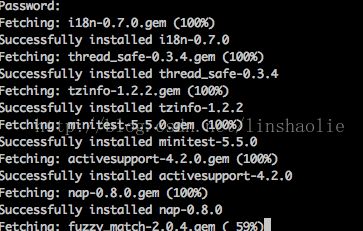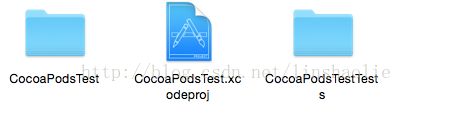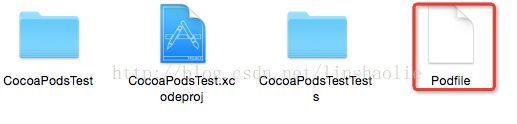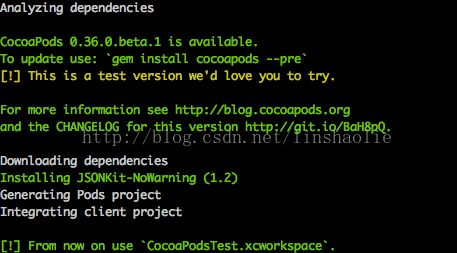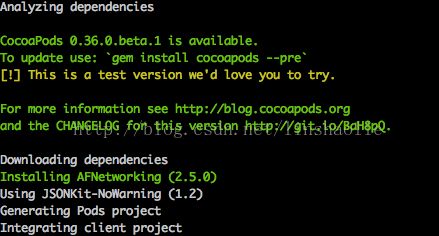CocoaPods 安装和使用
一、CocosPods的安装
1. 检测是否已有 Ruby 环境
$ ruby -v
2. 若已有,则转 3 。没有则安装:
http://zeusyu.com/blog/change-computer.html
https://ruby-china.org/wiki/install_ruby_guide
3. 可以用
$ sudo gem update --system 进行Ruby环境的更新
4. 在我国,已经把 cocoapods.org墙了,所以只能用淘宝的 Ruby镜像来访问 cocoapods,输入以下命令,更换镜像环境:
$ gem sources - -remove https://rubygems.org/
移除原来的镜像之后,我们要添加淘宝的Ruby镜像,输入下面的命令:
$ gem sources -a http://ruby.taobao.org/
注:添加之后,我们可以验证当前的镜像是否是 taobao的,如下命令:
6. 安装完成后,可以检查以下是否成功了。输入以下命令查询CocoaPods版本信息:
$ pod --version
二、CocoaPods的使用
1. 验证某个第三方库是否支持 CocoaPods。一般第三方的开源库在git上都会说明是否支持CocoaPods的。如下命令:
$ pod search JSONKit //查询JSONKit是否支持CocoaPods
出现以上结果,说明 JSONKit 库支持 CocoaPods。
2. 将第三方库导入项目中
2.1 利用 Xcode 创建项目(项目名如:CocoaPodsTest)
2.2 在CocoaPods中,是通过一个文件
(文件名:Podfile,必须为此名称)来控制要导入哪些第三方库的。这个文件需要手动创建,并在里面写明需要导入的库。我们先创建这个文件,如下:
a. 先进入工程目录
$ cd /Users/xxxx/CocoaPodsTest
//温馨提示:cd + 目录名称 即可进入想进入的目录(cd 将你的项目拖进终端中,即可显示项目所在位置了)
b. 创建 Podfile 文件
$ touch Podfile
c. 打开文件进行编辑
注:以上 b, c 两步可以直接用 vim Podfile 进行创建并编辑
以上这两句话,可以在这些库的 github 上找到,第一句话代表:当前 JSONKit 支持的 iOS最高版本是 8.1。第二句话表示:即将要安装的是1.2版本。
d. 文件创建编辑完成后,就可以真正导入了。用如下命令:
$ pod install
导入完成。最后一句话提示:从现在起,使用 CocoaPodsTest.xcworkspace。查看项目目录文件:
发现多了几个文件,其中有一个正是上面说的文件,双击打开文件。编译一下,成功!
之后如果想继续往项目中添加第三方库,则在 Podfile 中添加类似的语句即可,如:pod ‘AFNetworking’, ‘~> 2.5.0’,然后
$ pod install 或者用 $ pod update 即可导入新的库
常见问题及解决方法
有时候,我们从网上下载下来的代码,编译后会出现一堆找不到文件的错误,这有可能是因为这些代码中又引用了其他第三方库,我们可以去这个工程里找一下,是否有Podfile这个文件,如果有,我们就可以利用CocoaPods将这些库下载下来。方法如下:
1. 跟之前一样,在终端中进入工程目录(也就是Podfile目录);
2. 在终端中输入
$ pod update 命令,等待。。。
3. 重新打开工程,编译!
注:在第2步中,如果输入的是
$ pod install 可能会导入库不成功。原因是 Podfile 文件过期了,类库有升级,但 Podfile没有更改,
$ pod install只会按照Podfile的要求来请求类库,如果类库版本号有变化,那么将获取失败。但是
$ pod update 会更新所有的类库,获取最新版本的类库。而且你会发现,如果用了
$ pod update,再用
$ pod install 就成功了。